532 lines
18 KiB
Markdown
532 lines
18 KiB
Markdown
|
|
---
|
|||
|
|
title: git 快速指南
|
|||
|
|
date: 2017-12-06
|
|||
|
|
categories:
|
|||
|
|
- linux
|
|||
|
|
tags:
|
|||
|
|
- linux
|
|||
|
|
- vcs
|
|||
|
|
- git
|
|||
|
|
---
|
|||
|
|
|
|||
|
|
## 简介
|
|||
|
|
|
|||
|
|
### Git 是什么?
|
|||
|
|
|
|||
|
|
Git 是一个开源的分布式版本控制系统。
|
|||
|
|
|
|||
|
|
### 什么是版本控制?
|
|||
|
|
|
|||
|
|
版本控制是一种记录一个或若干文件内容变化,以便将来查阅特定版本修订情况的系统。
|
|||
|
|
|
|||
|
|
### 什么是分布式版本控制系统?
|
|||
|
|
|
|||
|
|
介绍分布式版本控制系统前,有必要先了解一下传统的集中式版本控制系统。
|
|||
|
|
|
|||
|
|
**集中化的版本控制系统**,诸如 CVS,Subversion 等,都有一个单一的集中管理的服务器,保存所有文件的修订版本,而协同工作的人们都通过客户端连到这台服务器,取出最新的文件或者提交更新。
|
|||
|
|
|
|||
|
|
这么做最显而易见的缺点是中央服务器的单点故障。如果宕机一小时,那么在这一小时内,谁都无法提交更新,也就无法协同工作。要是中央服务器的磁盘发生故障,碰巧没做备份,或者备份不够及时,就会有丢失数据的风险。最坏的情况是彻底丢失整个项目的所有历史更改记录。
|
|||
|
|
|
|||
|
|
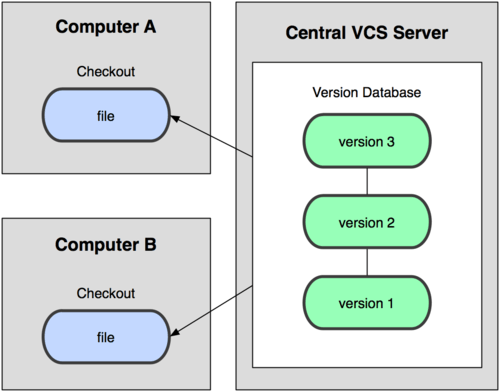
|
|||
|
|
|
|||
|
|
**分布式版本控制系统**的客户端并不只提取最新版本的文件快照,而是把代码仓库完整地镜像下来。这么一来,任何一处协同工作用的服务器发生故障,事后都可以用任何一个镜像出来的本地仓库恢复。因为每一次的提取操作,实际上都是一次对代码仓库的完整备份。
|
|||
|
|
|
|||
|
|
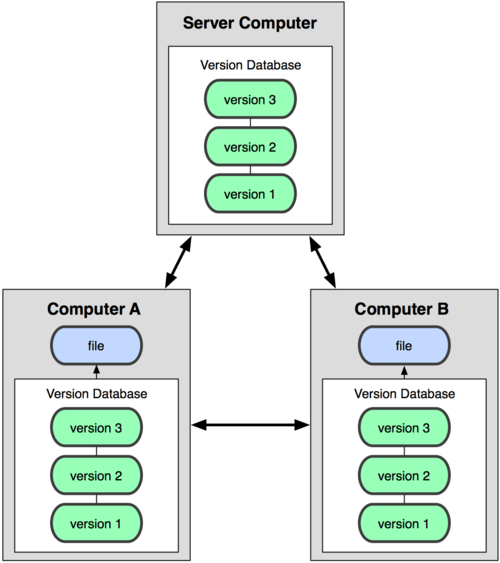
|
|||
|
|
|
|||
|
|
### 为什么使用 Git?
|
|||
|
|
|
|||
|
|
Git 是分布式的。这是 Git 和其它非分布式的版本控制系统,例如 svn,cvs 等,最核心的区别。分布式带来以下好处:
|
|||
|
|
|
|||
|
|
**工作时不需要联网**
|
|||
|
|
|
|||
|
|
首先,分布式版本控制系统根本没有“中央服务器”,每个人的电脑上都是一个完整的版本库,这样,你工作的时候,就不需要联网了,因为版本库就在你自己的电脑上。既然每个人电脑上都有一个完整的版本库,那多个人如何协作呢?比方说你在自己电脑上改了文件A,你的同事也在他的电脑上改了文件A,这时,你们俩之间只需把各自的修改推送给对方,就可以互相看到对方的修改了。
|
|||
|
|
|
|||
|
|
**更加安全**
|
|||
|
|
|
|||
|
|
集中式版本控制系统,一旦中央服务器出了问题,所有人都无法工作。
|
|||
|
|
|
|||
|
|
分布式版本控制系统,每个人电脑中都有完整的版本库,所以某人的机器挂了,并不影响其它人。
|
|||
|
|
|
|||
|
|
## 原理
|
|||
|
|
|
|||
|
|
### 版本库
|
|||
|
|
|
|||
|
|
当你一个项目到本地或创建一个 git 项目,项目目录下会有一个隐藏的 `.git` 子目录。这个目录是 git 用来跟踪管理版本库的,千万不要手动修改。
|
|||
|
|
|
|||
|
|
### 哈希值
|
|||
|
|
|
|||
|
|
Git 中所有数据在存储前都计算校验和,然后以校验和来引用。 这意味着不可能在 Git 不知情时更改任何文件内容或目录内容。 这个功能建构在 Git 底层,是构成 Git 哲学不可或缺的部分。 若你在传送过程中丢失信息或损坏文件,Git 就能发现。
|
|||
|
|
|
|||
|
|
Git 用以计算校验和的机制叫做 SHA-1 散列(hash,哈希)。 这是一个由 40 个十六进制字符(0-9 和 a-f)组成字符串,基于 Git 中文件的内容或目录结构计算出来。 SHA-1 哈希看起来是这样:
|
|||
|
|
|
|||
|
|
```
|
|||
|
|
24b9da6552252987aa493b52f8696cd6d3b00373
|
|||
|
|
```
|
|||
|
|
|
|||
|
|
Git 中使用这种哈希值的情况很多,你将经常看到这种哈希值。 实际上,Git 数据库中保存的信息都是以文件内容的哈希值来索引,而不是文件名。
|
|||
|
|
|
|||
|
|
### 文件状态
|
|||
|
|
|
|||
|
|
在 GIt 中,你的文件可能会处于三种状态之一:
|
|||
|
|
|
|||
|
|
- **已修改(modified)**
|
|||
|
|
|
|||
|
|
已修改表示修改了文件,但还没保存到数据库中。
|
|||
|
|
|
|||
|
|
- **已暂存(staged)**
|
|||
|
|
|
|||
|
|
已暂存表示对一个已修改文件的当前版本做了标记,使之包含在下次提交的快照中。
|
|||
|
|
|
|||
|
|
- **已提交(committed)**
|
|||
|
|
|
|||
|
|
已提交表示数据已经安全的保存在本地数据库中。
|
|||
|
|
|
|||
|
|
### 工作区域
|
|||
|
|
|
|||
|
|
与文件状态对应的,不同状态的文件在 Git 中处于不同的工作区域。
|
|||
|
|
|
|||
|
|
- **工作区(working)**
|
|||
|
|
|
|||
|
|
当你 `git clone` 一个项目到本地,相当于在本地克隆了项目的一个副本。
|
|||
|
|
|
|||
|
|
工作区是对项目的某个版本独立提取出来的内容。 这些从 Git 仓库的压缩数据库中提取出来的文件,放在磁盘上供你使用或修改。
|
|||
|
|
|
|||
|
|
|
|||
|
|
- **暂存区(staging)**
|
|||
|
|
|
|||
|
|
暂存区是一个文件,保存了下次将提交的文件列表信息,一般在 Git 仓库目录中。 有时候也被称作`‘索引’',不过一般说法还是叫暂存区。
|
|||
|
|
|
|||
|
|
|
|||
|
|
- **本地仓库(local)**
|
|||
|
|
|
|||
|
|
提交更新,找到暂存区域的文件,将快照永久性存储到 Git 本地仓库。
|
|||
|
|
|
|||
|
|
- **远程仓库(remote)**
|
|||
|
|
|
|||
|
|
以上几个工作区都是在本地。为了让别人可以看到你的修改,你需要将你的更新推送到远程仓库。
|
|||
|
|
|
|||
|
|
同理,如果你想同步别人的修改,你需要从远程仓库拉取更新。
|
|||
|
|
|
|||
|
|

|
|||
|
|
|
|||
|
|
## 安装
|
|||
|
|
|
|||
|
|
### Linux
|
|||
|
|
|
|||
|
|
#### Debian/Ubuntu
|
|||
|
|
|
|||
|
|
如果你使用的系统是 Debian/Ubuntu , 安装命令为:
|
|||
|
|
|
|||
|
|
```sh
|
|||
|
|
$ apt-get install libcurl4-gnutls-dev libexpat1-dev gettext \
|
|||
|
|
> libz-dev libssl-dev
|
|||
|
|
$ apt-get install git-core
|
|||
|
|
$ git --version
|
|||
|
|
git version 1.8.1.2
|
|||
|
|
```
|
|||
|
|
|
|||
|
|
#### Centos/RedHat
|
|||
|
|
|
|||
|
|
如果你使用的系统是 Centos/RedHat ,安装命令为:
|
|||
|
|
|
|||
|
|
```sh
|
|||
|
|
$ yum install curl-devel expat-devel gettext-devel \
|
|||
|
|
> openssl-devel zlib-devel
|
|||
|
|
$ yum -y install git-core
|
|||
|
|
$ git --version
|
|||
|
|
git version 1.7.1
|
|||
|
|
```
|
|||
|
|
|
|||
|
|
### Windows
|
|||
|
|
|
|||
|
|
在[Git 官方下载地址](https://git-scm.com/downloads)下载 exe 安装包。按照安装向导安装即可。
|
|||
|
|
|
|||
|
|
建议安装 Git Bash 这个 git 的命令行工具。
|
|||
|
|
|
|||
|
|
### Mac
|
|||
|
|
|
|||
|
|
在[Git 官方下载地址](https://git-scm.com/downloads)下载 mac 安装包。按照安装向导安装即可。
|
|||
|
|
|
|||
|
|
## 配置
|
|||
|
|
|
|||
|
|
Git 自带一个 `git config` 的工具来帮助设置控制 Git 外观和行为的配置变量。 这些变量存储在三个不同的位置:
|
|||
|
|
|
|||
|
|
1. `/etc/gitconfig` 文件: 包含系统上每一个用户及他们仓库的通用配置。 如果使用带有 `--system` 选项的 `git config` 时,它会从此文件读写配置变量。
|
|||
|
|
2. `~/.gitconfig` 或 `~/.config/git/config` 文件:只针对当前用户。 可以传递 `--global` 选项让 Git 读写此文件。
|
|||
|
|
3. 当前使用仓库的 Git 目录中的 `config` 文件(就是 `.git/config`):针对该仓库。
|
|||
|
|
|
|||
|
|
每一个级别覆盖上一级别的配置,所以 `.git/config` 的配置变量会覆盖 `/etc/gitconfig` 中的配置变量。
|
|||
|
|
|
|||
|
|
在 Windows 系统中,Git 会查找 `$HOME` 目录下(一般情况下是 `C:\Users\$USER`)的 `.gitconfig` 文件。 Git 同样也会寻找 `/etc/gitconfig` 文件,但只限于 MSys 的根目录下,即安装 Git 时所选的目标位置。
|
|||
|
|
|
|||
|
|
### 用户信息
|
|||
|
|
|
|||
|
|
当安装完 Git 应该做的第一件事就是设置你的用户名称与邮件地址。 这样做很重要,因为每一个 Git 的提交都会使用这些信息,并且它会写入到你的每一次提交中,不可更改:
|
|||
|
|
|
|||
|
|
```
|
|||
|
|
$ git config --global user.name "John Doe"
|
|||
|
|
$ git config --global user.email johndoe@example.com
|
|||
|
|
```
|
|||
|
|
|
|||
|
|
再次强调,如果使用了 `--global` 选项,那么该命令只需要运行一次,因为之后无论你在该系统上做任何事情, Git 都会使用那些信息。 当你想针对特定项目使用不同的用户名称与邮件地址时,可以在那个项目目录下运行没有 `--global` 选项的命令来配置。
|
|||
|
|
|
|||
|
|
很多 GUI 工具都会在第一次运行时帮助你配置这些信息。
|
|||
|
|
|
|||
|
|
### .gitignore
|
|||
|
|
|
|||
|
|
`.gitignore` 文件可能从字面含义也不难猜出:这个文件里配置的文件或目录,会自动被 git 所忽略,不纳入版本控制。
|
|||
|
|
|
|||
|
|
在日常开发中,我们的项目经常会产生一些临时文件,如编译 Java 产生的 `*.class` 文件,又或是 IDE 自动生成的隐藏目录(Intellij 的 `.idea` 目录、Eclipse 的 `.settings` 目录等)等等。这些文件或目录实在没必要纳入版本管理。在这种场景下,你就需要用到 `.gitignore` 配置来过滤这些文件或目录。
|
|||
|
|
|
|||
|
|
配置的规则很简单,也没什么可说的,看几个例子,自然就明白了。
|
|||
|
|
|
|||
|
|
这里推荐一下 Github 的开源项目:https://github.com/github/gitignore
|
|||
|
|
|
|||
|
|
在这里,你可以找到很多常用的模板,如:Java、Nodejs、C++ 的 `.gitignore` 模板等等。
|
|||
|
|
|
|||
|
|
## 命令
|
|||
|
|
|
|||
|
|
国外网友制作了一张 Git Cheat Sheet,总结很精炼,各位不妨收藏一下。
|
|||
|
|
|
|||
|
|
本节选择性介绍 git 中比较常用的命令行场景。
|
|||
|
|
|
|||
|
|

|
|||
|
|
|
|||
|
|
### 创建
|
|||
|
|
|
|||
|
|
#### 克隆一个已创建的仓库
|
|||
|
|
|
|||
|
|
```sh
|
|||
|
|
# 通过 SSH
|
|||
|
|
$ git clone ssh://user@domain.com/repo.git
|
|||
|
|
|
|||
|
|
#通过 HTTP
|
|||
|
|
$ git clone http://domain.com/user/repo.git
|
|||
|
|
```
|
|||
|
|
|
|||
|
|
#### 创建一个新的本地仓库
|
|||
|
|
|
|||
|
|
```sh
|
|||
|
|
$ git init
|
|||
|
|
```
|
|||
|
|
|
|||
|
|
### 添加修改
|
|||
|
|
|
|||
|
|
#### 添加修改到暂存区
|
|||
|
|
|
|||
|
|
```sh
|
|||
|
|
# 把指定文件添加到暂存区
|
|||
|
|
$ git add xxx
|
|||
|
|
|
|||
|
|
# 把当前所有修改添加到暂存区
|
|||
|
|
$ git add .
|
|||
|
|
|
|||
|
|
# 把所有修改添加到暂存区
|
|||
|
|
$ git add -A
|
|||
|
|
```
|
|||
|
|
|
|||
|
|
#### 提交修改到本地仓库
|
|||
|
|
|
|||
|
|
```sh
|
|||
|
|
# 提交本地的所有修改
|
|||
|
|
$ git commit -a
|
|||
|
|
|
|||
|
|
# 提交之前已标记的变化
|
|||
|
|
$ git commit
|
|||
|
|
|
|||
|
|
# 附加消息提交
|
|||
|
|
$ git commit -m 'commit message'
|
|||
|
|
```
|
|||
|
|
|
|||
|
|
#### 储藏
|
|||
|
|
|
|||
|
|
有时,我们需要在同一个项目的不同分支上工作。当需要切换分支时,偏偏本地的工作还没有完成,此时,提交修改显得不严谨,但是不提交代码又无法切换分支。这时,你可以使用 `git stash` 将本地的修改内容作为草稿储藏起来。
|
|||
|
|
|
|||
|
|
官方称之为储藏,但我个人更喜欢称之为存草稿。
|
|||
|
|
|
|||
|
|
```sh
|
|||
|
|
# 1. 将修改作为当前分支的草稿保存
|
|||
|
|
$ git stash
|
|||
|
|
|
|||
|
|
# 2. 查看草稿列表
|
|||
|
|
$ git stash list
|
|||
|
|
stash@{0}: WIP on master: 6fae349 :memo: Writing docs.
|
|||
|
|
|
|||
|
|
# 3.1 删除草稿
|
|||
|
|
$ git stash drop stash@{0}
|
|||
|
|
|
|||
|
|
# 3.2 读取草稿
|
|||
|
|
$ git stash apply stash@{0}
|
|||
|
|
```
|
|||
|
|
|
|||
|
|
### 撤销修改
|
|||
|
|
|
|||
|
|
#### 撤销本地修改
|
|||
|
|
|
|||
|
|
```sh
|
|||
|
|
# 移除缓存区的所有文件(i.e. 撤销上次git add)
|
|||
|
|
$ git reset HEAD
|
|||
|
|
|
|||
|
|
# 将HEAD重置到上一次提交的版本,并将之后的修改标记为未添加到缓存区的修改
|
|||
|
|
$ git reset <commit>
|
|||
|
|
|
|||
|
|
# 将HEAD重置到上一次提交的版本,并保留未提交的本地修改
|
|||
|
|
$ git reset --keep <commit>
|
|||
|
|
|
|||
|
|
# 放弃工作目录下的所有修改
|
|||
|
|
$ git reset --hard HEAD
|
|||
|
|
|
|||
|
|
# 将HEAD重置到指定的版本,并抛弃该版本之后的所有修改
|
|||
|
|
$ git reset --hard <commit-hash>
|
|||
|
|
|
|||
|
|
# 用远端分支强制覆盖本地分支
|
|||
|
|
$ git reset --hard <remote/branch> e.g., upstream/master, origin/my-feature
|
|||
|
|
|
|||
|
|
# 放弃某个文件的所有本地修改
|
|||
|
|
$ git checkout HEAD <file>
|
|||
|
|
```
|
|||
|
|
|
|||
|
|
##### 删除添加`.gitignore`文件前错误提交的文件
|
|||
|
|
|
|||
|
|
```sh
|
|||
|
|
$ git rm -r --cached .
|
|||
|
|
$ git add .
|
|||
|
|
$ git commit -m "remove xyz file"
|
|||
|
|
```
|
|||
|
|
|
|||
|
|
#### 撤销远程修改
|
|||
|
|
|
|||
|
|
#### 创建一个新的提交,并回滚到指定版本
|
|||
|
|
|
|||
|
|
```sh
|
|||
|
|
$ git revert <commit-hash>
|
|||
|
|
```
|
|||
|
|
|
|||
|
|
#### 彻底删除指定版本
|
|||
|
|
|
|||
|
|
```sh
|
|||
|
|
# 执行下面命令后,commit-hash 提交后的记录都会被彻底删除,使用需谨慎
|
|||
|
|
$ git reset --hard <commit-hash>
|
|||
|
|
$ git push -f
|
|||
|
|
```
|
|||
|
|
|
|||
|
|
### 更新与推送
|
|||
|
|
|
|||
|
|
#### 更新
|
|||
|
|
|
|||
|
|
```sh
|
|||
|
|
# 下载远程端版本,但不合并到HEAD中
|
|||
|
|
$ git fetch <remote>
|
|||
|
|
|
|||
|
|
# 将远程端版本合并到本地版本中
|
|||
|
|
$ git pull origin master
|
|||
|
|
|
|||
|
|
# 以rebase方式将远端分支与本地合并
|
|||
|
|
$ git pull --rebase <remote> <branch>
|
|||
|
|
```
|
|||
|
|
|
|||
|
|
#### 推送
|
|||
|
|
|
|||
|
|
```sh
|
|||
|
|
# 将本地版本推送到远程端
|
|||
|
|
$ git push remote <remote> <branch>
|
|||
|
|
|
|||
|
|
# 删除远程端分支
|
|||
|
|
$ git push <remote> :<branch> (since Git v1.5.0)
|
|||
|
|
$ git push <remote> --delete <branch> (since Git v1.7.0)
|
|||
|
|
|
|||
|
|
# 发布标签
|
|||
|
|
$ git push --tags
|
|||
|
|
```
|
|||
|
|
|
|||
|
|
### 查看信息
|
|||
|
|
|
|||
|
|
#### 显示工作路径下已修改的文件
|
|||
|
|
|
|||
|
|
```sh
|
|||
|
|
$ git status
|
|||
|
|
```
|
|||
|
|
|
|||
|
|
#### 显示与上次提交版本文件的不同
|
|||
|
|
|
|||
|
|
```sh
|
|||
|
|
$ git diff
|
|||
|
|
```
|
|||
|
|
|
|||
|
|
#### 显示提交历史
|
|||
|
|
|
|||
|
|
```sh
|
|||
|
|
# 从最新提交开始,显示所有的提交记录(显示hash, 作者信息,提交的标题和时间)
|
|||
|
|
$ git log
|
|||
|
|
|
|||
|
|
# 显示某个用户的所有提交
|
|||
|
|
$ git log --author="username"
|
|||
|
|
|
|||
|
|
# 显示某个文件的所有修改
|
|||
|
|
$ git log -p <file>
|
|||
|
|
```
|
|||
|
|
|
|||
|
|
#### 显示搜索内容
|
|||
|
|
|
|||
|
|
```sh
|
|||
|
|
# 从当前目录的所有文件中查找文本内容
|
|||
|
|
$ git grep "Hello"
|
|||
|
|
|
|||
|
|
# 在某一版本中搜索文本
|
|||
|
|
$ git grep "Hello" v2.5
|
|||
|
|
```
|
|||
|
|
|
|||
|
|
### 分支与标签
|
|||
|
|
|
|||
|
|
#### 增删查分支
|
|||
|
|
|
|||
|
|
```sh
|
|||
|
|
# 列出所有的分支
|
|||
|
|
$ git branch
|
|||
|
|
|
|||
|
|
# 列出所有的远端分支
|
|||
|
|
$ git branch -r
|
|||
|
|
|
|||
|
|
# 基于当前分支创建新分支
|
|||
|
|
$ git branch <new-branch>
|
|||
|
|
|
|||
|
|
# 基于远程分支创建新的可追溯的分支
|
|||
|
|
$ git branch --track <new-branch> <remote-branch>
|
|||
|
|
|
|||
|
|
# 删除本地分支
|
|||
|
|
$ git branch -d <branch>
|
|||
|
|
|
|||
|
|
# 强制删除本地分支,将会丢失未合并的修改
|
|||
|
|
$ git branch -D <branch>
|
|||
|
|
```
|
|||
|
|
|
|||
|
|
#### 切换分支
|
|||
|
|
|
|||
|
|
```sh
|
|||
|
|
# 切换分支
|
|||
|
|
$ git checkout <branch>
|
|||
|
|
|
|||
|
|
# 创建并切换到新分支
|
|||
|
|
$ git checkout -b <branch>
|
|||
|
|
```
|
|||
|
|
|
|||
|
|
#### 标签
|
|||
|
|
|
|||
|
|
```sh
|
|||
|
|
# 给当前版本打标签
|
|||
|
|
$ git tag <tag-name>
|
|||
|
|
|
|||
|
|
# 给当前版本打标签并附加消息
|
|||
|
|
$ git tag -a <tag-name>
|
|||
|
|
```
|
|||
|
|
|
|||
|
|
### 合并与重置
|
|||
|
|
|
|||
|
|
> merge 与 rebase 虽然是 git 常用功能,但是强烈建议不要使用 git 命令来完成这项工作。
|
|||
|
|
>
|
|||
|
|
> 因为如果出现代码冲突,在没有代码比对工具的情况下,实在太艰难了。
|
|||
|
|
>
|
|||
|
|
> 你可以考虑使用各种 Git GUI 工具。
|
|||
|
|
|
|||
|
|
#### 合并
|
|||
|
|
|
|||
|
|
```sh
|
|||
|
|
# 将分支合并到当前HEAD中
|
|||
|
|
$ git merge <branch>
|
|||
|
|
```
|
|||
|
|
|
|||
|
|
#### 重置
|
|||
|
|
|
|||
|
|
```sh
|
|||
|
|
# 将当前HEAD版本重置到分支中,请勿重置已发布的提交
|
|||
|
|
$ git rebase <branch>
|
|||
|
|
```
|
|||
|
|
|
|||
|
|
### Github
|
|||
|
|
|
|||
|
|
Github 作为最著名的代码开源协作社区,在程序员圈想必无人不知,无人不晓。
|
|||
|
|
|
|||
|
|
这里不赘述 Github 的用法,确实有不会用的新手同学,可以参考官方教程:https://guides.github.com/
|
|||
|
|
|
|||
|
|
#### clone 方式
|
|||
|
|
|
|||
|
|
Git 支持三种协议:HTTPS / SSH / GIT
|
|||
|
|
|
|||
|
|
而 Github 上支持 HTTPS 和 SSH。
|
|||
|
|
|
|||
|
|
HTTPS 这种方式要求你每次 push 时都要输入用户名、密码,有些繁琐。
|
|||
|
|
|
|||
|
|
而 SSH 要求你本地生成证书,然后在你的 Github 账户中注册。第一次配置麻烦是麻烦了点,但是以后就免去了每次 push 需要输入用户名、密码的繁琐。
|
|||
|
|
|
|||
|
|

|
|||
|
|
|
|||
|
|
以下介绍以下,如何生成证书,以及在 Github 中注册。
|
|||
|
|
|
|||
|
|
#### 生成 SSH 公钥
|
|||
|
|
|
|||
|
|
如前所述,许多 Git 服务器都使用 SSH 公钥进行认证。 为了向 Git 服务器提供 SSH 公钥,如果某系统用户尚未拥有密钥,必须事先为其生成一份。 这个过程在所有操作系统上都是相似的。 首先,你需要确认自己是否已经拥有密钥。 默认情况下,用户的 SSH 密钥存储在其 `~/.ssh` 目录下。 进入该目录并列出其中内容,你便可以快速确认自己是否已拥有密钥:
|
|||
|
|
|
|||
|
|
```
|
|||
|
|
$ cd ~/.ssh
|
|||
|
|
$ ls
|
|||
|
|
authorized_keys2 id_dsa known_hosts
|
|||
|
|
config id_dsa.pub
|
|||
|
|
```
|
|||
|
|
|
|||
|
|
我们需要寻找一对以 `id_dsa` 或 `id_rsa` 命名的文件,其中一个带有 `.pub` 扩展名。 `.pub` 文件是你的公钥,另一个则是私钥。 如果找不到这样的文件(或者根本没有 `.ssh` 目录),你可以通过运行 `ssh-keygen` 程序来创建它们。在 Linux/Mac 系统中,`ssh-keygen` 随 SSH 软件包提供;在 Windows 上,该程序包含于 MSysGit 软件包中。
|
|||
|
|
|
|||
|
|
```
|
|||
|
|
$ ssh-keygen
|
|||
|
|
Generating public/private rsa key pair.
|
|||
|
|
Enter file in which to save the key (/home/schacon/.ssh/id_rsa):
|
|||
|
|
Created directory '/home/schacon/.ssh'.
|
|||
|
|
Enter passphrase (empty for no passphrase):
|
|||
|
|
Enter same passphrase again:
|
|||
|
|
Your identification has been saved in /home/schacon/.ssh/id_rsa.
|
|||
|
|
Your public key has been saved in /home/schacon/.ssh/id_rsa.pub.
|
|||
|
|
The key fingerprint is:
|
|||
|
|
d0:82:24:8e:d7:f1:bb:9b:33:53:96:93:49:da:9b:e3 schacon@mylaptop.local
|
|||
|
|
```
|
|||
|
|
|
|||
|
|
首先 `ssh-keygen` 会确认密钥的存储位置(默认是 `.ssh/id_rsa`),然后它会要求你输入两次密钥口令。如果你不想在使用密钥时输入口令,将其留空即可。
|
|||
|
|
|
|||
|
|
现在,进行了上述操作的用户需要将各自的公钥发送给任意一个 Git 服务器管理员(假设服务器正在使用基于公钥的 SSH 验证设置)。 他们所要做的就是复制各自的 `.pub` 文件内容,并将其通过邮件发送。 公钥看起来是这样的:
|
|||
|
|
|
|||
|
|
```
|
|||
|
|
$ cat ~/.ssh/id_rsa.pub
|
|||
|
|
ssh-rsa AAAAB3NzaC1yc2EAAAABIwAAAQEAklOUpkDHrfHY17SbrmTIpNLTGK9Tjom/BWDSU
|
|||
|
|
GPl+nafzlHDTYW7hdI4yZ5ew18JH4JW9jbhUFrviQzM7xlELEVf4h9lFX5QVkbPppSwg0cda3
|
|||
|
|
Pbv7kOdJ/MTyBlWXFCR+HAo3FXRitBqxiX1nKhXpHAZsMciLq8V6RjsNAQwdsdMFvSlVK/7XA
|
|||
|
|
t3FaoJoAsncM1Q9x5+3V0Ww68/eIFmb1zuUFljQJKprrX88XypNDvjYNby6vw/Pb0rwert/En
|
|||
|
|
mZ+AW4OZPnTPI89ZPmVMLuayrD2cE86Z/il8b+gw3r3+1nKatmIkjn2so1d01QraTlMqVSsbx
|
|||
|
|
NrRFi9wrf+M7Q== schacon@mylaptop.local
|
|||
|
|
```
|
|||
|
|
|
|||
|
|
在你的 Github 账户中,依次点击 **Settings** > **SSH and GPG keys** > **New SSH key**
|
|||
|
|
|
|||
|
|
然后,将上面生成的公钥内容粘贴到 `Key` 编辑框并保存。至此大功告成。
|
|||
|
|
|
|||
|
|
后面,你在克隆你的 Github 项目时使用 SSH 方式即可。
|
|||
|
|
|
|||
|
|

|
|||
|
|
|
|||
|
|
如果觉得我的讲解还不够细致,可以参考:https://help.github.com/articles/adding-a-new-ssh-key-to-your-github-account/
|
|||
|
|
|
|||
|
|
## 小结
|
|||
|
|
|
|||
|
|
最后,放一张我总结的脑图总结一下以上的知识点。
|
|||
|
|
|
|||
|
|

|
|||
|
|
|
|||
|
|
## 资料
|
|||
|
|
|
|||
|
|
[git 官网](https://git-scm.com/) | [git 官方 Github](https://github.com/git/git)
|
|||
|
|
|
|||
|
|
[廖雪峰的 git 教程](https://www.liaoxuefeng.com/wiki/0013739516305929606dd18361248578c67b8067c8c017b000)
|
|||
|
|
|
|||
|
|
[git-cheat-sheet](https://github.com/arslanbilal/git-cheat-sheet)
|
|||
|
|
|
|||
|
|
[github-cheat-sheet](https://github.com/tiimgreen/github-cheat-sheet)
|
|||
|
|
|
|||
|
|
[Github gitignore 模板](https://github.com/github/gitignore)
|